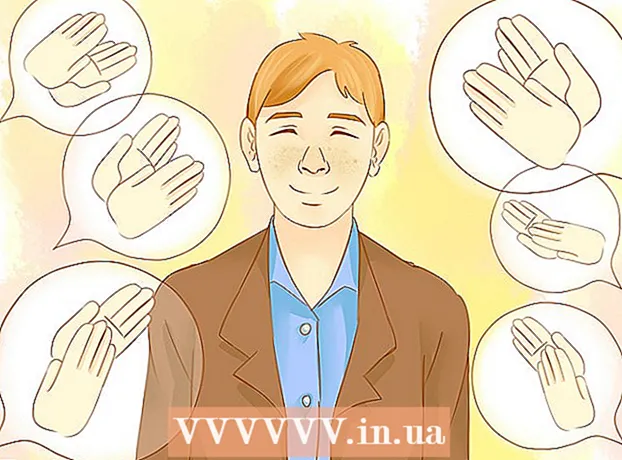লেখক:
Randy Alexander
সৃষ্টির তারিখ:
24 এপ্রিল 2021
আপডেটের তারিখ:
1 জুলাই 2024
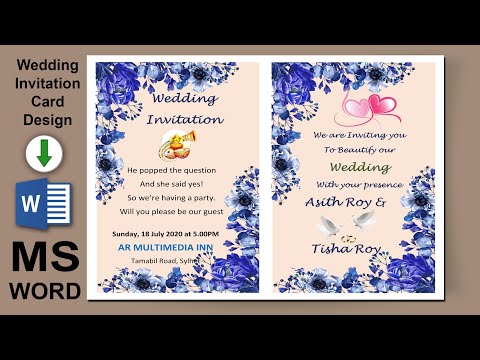
কন্টেন্ট
আপনি যদি কোনও সভা, বাড়িতে একটি ছোট উদযাপন বা জন্মদিনের পার্টিতে অংশ নিতে যাচ্ছেন তবে আপনি পরিবার এবং বন্ধুদের কাছে আনুষ্ঠানিক আমন্ত্রণগুলি পাঠাতে চাইতে পারেন। এই ধরণের আমন্ত্রণটি ওয়ার্ডে তৈরি করা যেতে পারে। মাইক্রোসফ্ট ওয়ার্ড বিভিন্ন টেম্পলেট এবং লেআউট সরঞ্জামগুলির সাথে কাস্টম আমন্ত্রণ কার্ডগুলি তৈরি করতে এবং তারপরে এটি মুদ্রণের বিকল্প সরবরাহ করে। কেবল অর্থ সাশ্রয়ই নয়, আমন্ত্রণগুলিও আপনার ব্যক্তিগত প্রভাব নিয়ে আসে।
পদক্ষেপ
পদ্ধতি 1 এর 1: শব্দ টেমপ্লেট দ্বারা
একটি নতুন ওয়ার্ড ডকুমেন্ট খুলুন। ডেস্কটপে এমএস ওয়ার্ড শর্টকাট আইকনটিতে ডাবল ক্লিক করুন বা এটি চালু করতে প্রোগ্রাম মেনু। সামগ্রী ছাড়া একটি নতুন ওয়ার্ড ডকুমেন্ট খোলে।

টেম্পলেট বিকল্পগুলি খুলুন। টুলবারের শীর্ষে "ফাইল" ক্লিক করুন এবং "নতুন" নির্বাচন করুন। বাম ফলকে টেম্পলেটগুলির তালিকা সহ একটি নতুন উইন্ডো এবং ডানদিকে বিদ্যমান টেমপ্লেটের একটি থাম্বনেইল পূর্বরূপ উপস্থিত হবে।
ড্রপ-ডাউন তালিকা থেকে "আমন্ত্রণগুলি" নির্বাচন করুন। তালিকাটি বর্ণানুক্রমিক ক্রমে রয়েছে, সুতরাং কেবলমাত্র "I" অক্ষরে স্ক্রোল করে সন্ধান করুন। ডান ফলকের থাম্বনেলটি উপলভ্য আমন্ত্রণ টেম্পলেটগুলি প্রদর্শন করবে।

উপলক্ষে ডান ফলকে সঠিক আমন্ত্রণ টেম্পলেট চয়ন করুন। নতুন ওয়ার্ড ডকুমেন্টে এটি খুলতে নির্বাচিত টেম্পলেটটি ডাবল ক্লিক করুন।
স্বনির্ধারিত টেম্পলেট। আপনি যে টেম্পলেটটি চয়ন করেছেন তার উপর নির্ভর করে পাঠ্য এবং গ্রাফিক আর্ট পাঠ / চিত্রের ফ্রেমের মধ্যে থাকবে। আপনি যে পাঠ্যটি পরিবর্তন করতে চান তাতে ক্লিক করে সম্পাদনা করতে এগিয়ে যান। আপনাকে নিশ্চিত করতে হবে যে ইভেন্টের তথ্য (পার্টির নাম, তারিখ, সময়, অবস্থান, অন্যান্য বিবরণ সহ) আমন্ত্রণটিতে পুরোপুরি প্রদর্শিত হয়েছে।
- বেশিরভাগ টেম্পলেটগুলিতে গ্রাফিক্স এবং শিল্পকর্ম উপলব্ধ থাকবে। আপনি টেমপ্লেটের যে কোনও চিত্র এটিকে আপনার পছন্দ অনুসারে সামঞ্জস্য করতে বা ওয়ার্ডের সন্নিবেশ চিত্র বৈশিষ্ট্যটি ব্যবহার করে অন্য চিত্র / শিল্পের সাথে প্রতিস্থাপন করতে পারেন।

আমন্ত্রণটি সংরক্ষণ করুন। ডিজাইনের পরে, ফাইল -> হিসাবে সংরক্ষণ করুন -> শব্দ 97-2003 নথিতে ক্লিক করে কার্ডটি সংরক্ষণ করুন। পপ-আপ উইন্ডোতে "সংরক্ষণ করুন হিসাবে" কার্ডের ফাইলটি সংরক্ষণ করতে একটি ফোল্ডার নির্বাচন করুন। ফাইলের নাম হিসাবে কার্ডের নাম প্রবেশ করার পরে, "সংরক্ষণ করুন" এ ক্লিক করুন।- ওয়ার্ড 97-2003 হিসাবে নথিভুক্ত কার্ড ফাইলগুলি এমএস ওয়ার্ডের সমস্ত সংস্করণের সাথে সামঞ্জস্যপূর্ণ। এখন আপনি কার্ডটি আপনার বাড়ির প্রিন্টারে মুদ্রণ করতে বা ফাইলটি একটি ইউএসবি ফ্ল্যাশ ড্রাইভে সংরক্ষণ করতে পারেন এবং এটি একটি পেশাদার মুদ্রণ স্টোরে নিয়ে যেতে পারেন।
পদ্ধতি 2 এর 2: ফাঁকা ওয়ার্ড ডকুমেন্ট সহ
একটি নতুন ওয়ার্ড ডকুমেন্ট খুলুন। ডেস্কটপে এমএস ওয়ার্ড শর্টকাট আইকনটিতে ডাবল ক্লিক করুন বা এটি চালু করতে প্রোগ্রাম মেনু। সামগ্রী ছাড়া একটি নতুন ওয়ার্ড ডকুমেন্ট খোলে।
একটি গ্রাফিক বা শিল্পকর্ম সন্নিবেশ করুন। ফাঁকা নথিতে আমন্ত্রণগুলি তৈরি করার সময়, আপনি টেমপ্লেটে উপলব্ধ গ্রাফিক্স বা শিল্পকর্ম দ্বারা সীমাবদ্ধ না হয়ে আপনার সৃজনশীলতা প্রকাশ করতে সক্ষম হবেন। কোনও চিত্র ফাইল সন্নিবেশ করানোর জন্য উপরের সরঞ্জামদণ্ডের sertোকান ট্যাবটি ক্লিক করুন এবং প্রদর্শিত বিকল্পগুলি থেকে "ক্লিপ আর্ট সন্নিবেশ করুন" বা "চিত্র সন্নিবেশ করুন" নির্বাচন করুন।
- আপনার কম্পিউটারে ইতিমধ্যে পছন্দসই ছবি বা গ্রাফিক থাকলে, "চিত্র সন্নিবেশ করুন" বৈশিষ্ট্যটি ব্যবহার করুন। একটি ফাইল ব্রাউজার খুলবে যাতে আপনি ছবিটি toোকানোর জন্য খুঁজে পেতে পারেন। এমএস ওয়ার্ডে পাওয়া চিত্রগুলি থেকে নির্বাচন করতে "সন্নিবেশ ক্লিপ আর্ট" বিকল্পটি ব্যবহৃত হয়। আপনি যে আকারটি সন্নিবেশ করতে চান তাতে ডাবল ক্লিক করুন।
- একবার sertedোকানো হলে, আপনি কার্ডের যে কোনও জায়গায় ছবি বা আর্টওয়ার্কটি টেনে আনতে পারেন বা নিজের পছন্দ মতো আকারের আকারের জন্য চিত্রের সীমানাকে টেনে আনতে পারেন।
টেক্সট যোগ করুন. পাঠ্য যুক্ত করার দুটি উপায় রয়েছে: "পাঠ্য বাক্স" বৈশিষ্ট্যটি ব্যবহার করুন বা সরাসরি তথ্য প্রবেশ করুন। পাঠ্য বাক্স বৈশিষ্ট্যটি আপনি ফ্রেমে সন্নিবেশ করা পাঠ্যকে সীমাবদ্ধ করে দেবেন, যখন ফ্রি-টাইপিং বিকল্পটি খালি নথিতে লাইনগুলি ব্যবহার করবে।
- একটি পাঠ্য বাক্স তৈরি করতে উপরের "সন্নিবেশ" ট্যাবে ক্লিক করুন এবং "পাঠ্য বাক্স" নির্বাচন করুন। এই বিকল্পটি "পৃষ্ঠা নম্বর" এবং "কুইক পার্টস" এর মধ্যে রয়েছে। তারপরে, ড্রপ-ডাউন মেনু থেকে পাঠ্য বাক্স শৈলীটি চয়ন করুন এবং ডকুমেন্টে প্রদর্শিত বাক্সে আপনি যে তথ্য চান সেটি প্রবেশ করুন।
- পাঠ্য বাক্স ব্যবহার করা বা সরাসরি তথ্য প্রবেশ করানো হোক না কেন আপনি ফন্ট, আকার এবং সাহসী, তির্যক এবং আন্ডারলাইন করা পাঠ্যকে পরিবর্তন করতে পারেন। আপনি হোম ট্যাবের নীচে উপরের বিকল্পগুলি ব্যবহার করে পাঠ্যের রঙও পরিবর্তন করতে পারেন।
- কার্ডে পুরো ইভেন্টের তথ্য (পার্টির নাম, তারিখ, সময়, অবস্থান, অন্যান্য বিশদ সহ) অন্তর্ভুক্ত করতে ভুলবেন না।
কার্ড সংরক্ষণ করুন। ডিজাইনের পরে ফাইল -> হিসাবে সংরক্ষণ করুন -> শব্দ 97-2003 নথিতে যান। "সংরক্ষণ হিসাবে সংরক্ষণ করুন" পপ-আপ উইন্ডোতে কার্ড ফাইলযুক্ত ফোল্ডারটি নির্বাচন করুন। কার্ড ফাইলের জন্য একটি নাম প্রবেশ করার পরে, "সংরক্ষণ করুন" ক্লিক করুন।
- ওয়ার্ড 97-2003 হিসাবে নথিভুক্ত কার্ড ফাইলগুলি এমএস ওয়ার্ডের সমস্ত সংস্করণের সাথে সামঞ্জস্যপূর্ণ। এখন আপনি কার্ডটি আপনার বাড়ির প্রিন্টারে মুদ্রণ করতে বা ফাইলটি একটি ইউএসবি ফ্ল্যাশ ড্রাইভে সংরক্ষণ করতে পারেন এবং এটি একটি পেশাদার মুদ্রণ স্টোরে নিয়ে যেতে পারেন।